
Thêm chữ hoa đầu dòng cho đoạn trong Pages trên máy Mac
Chữ hoa đầu dòng là ký tự trang trí đầu tiên (chữ lớn hoặc kết hợp các ký tự) mà bạn có thể tạo kiểu và định vị ở đầu đoạn.
Trong Pages, bạn có thể thêm chữ hoa đầu dòng vào văn bản trong nội dung tài liệu, hộp văn bản hoặc hình.
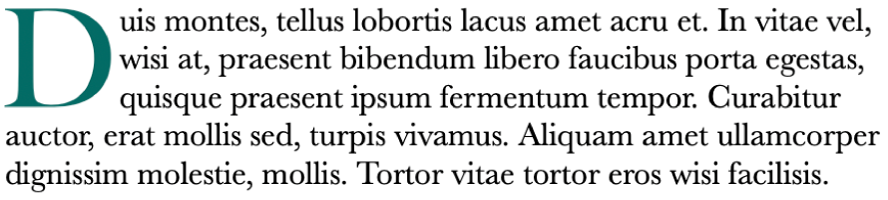
Thêm chữ hoa đầu dòng
Bấm để đặt dấu chèn vào bên trong đoạn bạn muốn bắt đầu bằng chữ hoa đầu dòng.
Bấm vào nút Văn bản ở đầu thanh bên Định dạng
 , sau đó bấm vào nút Kiểu bên dưới menu bật lên Kiểu đoạn.
, sau đó bấm vào nút Kiểu bên dưới menu bật lên Kiểu đoạn.Chọn hộp kiểm Chữ hoa đầu dòng.
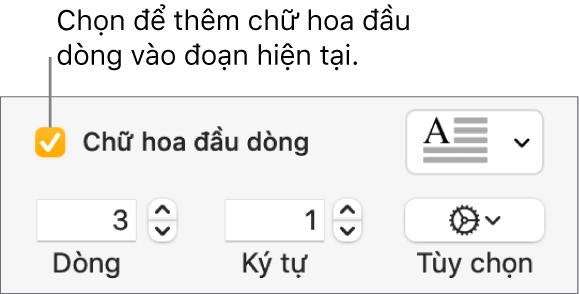
Nếu hộp văn bản hoặc hình đã chứa văn bản thì chữ hoa đầu dòng được thêm vào phần đầu đoạn chứa dấu chèn. Nếu hộp văn bản hoặc hình bị trống thì chữ hoa đầu dòng sẽ xuất hiện khi bạn bắt đầu nhập.
Thực hiện bất kỳ thao tác nào sau đây:
Nhanh chóng thay đổi hình thức của chữ hoa đầu dòng: Bấm vào menu bật lên ở phía bên phải hộp kiểm, sau đó chọn một trong số các kiểu được đặt trước.
Thay đổi chiều cao của chữ hoa đầu dòng hoặc số lượng các ký tự được bao gồm: Bấm vào các mũi tên cho Dòng hoặc Ký tự (hoặc nhập vào các trường).
Tùy chỉnh vị trí của chữ hoa đầu dòng hoặc thêm hình nền: Bấm vào menu bật lên Tùy chọn
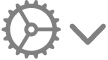 , sau đó đưa ra lựa chọn của bạn.
, sau đó đưa ra lựa chọn của bạn.Ví dụ: bạn có thể làm cho văn bản trong đoạn tràn sang bên phải chữ hoa đầu dòng bằng cách bấm vào nút Ngắt dòng văn bản ở ngoài cùng bên phải hoặc thêm một vòng tròn sau chữ hoa đầu dòng bằng cách chọn hộp kiểm Hình nền, sau đó kéo thanh trượt Bán kính góc về hoàn toàn phía bên phải (đến 100%).
Sử dụng kiểu phông chữ, kích cỡ hoặc màu khác nhau chỉ cho chữ hoa đầu dòng (không phải toàn bộ đoạn): Chọn chữ hoa đầu dòng, sau đó đưa ra lựa chọn của bạn trong phần Phông chữ ở đầu thanh bên.
Để xóa chữ hoa đầu dòng, hãy đặt dấu chèn vào đoạn, sau đó bỏ chọn hộp kiểm Chữ hoa đầu dòng trong thanh bên Định dạng ![]() .
.
Lưu kiểu chữ hoa đầu dòng tùy chỉnh
Bạn có thể lưu mọi thay đổi định dạng mình thực hiện đối với chữ hoa đầu dòng dưới dạng kiểu chữ hoa đầu dòng tùy chỉnh. Các kiểu chữ hoa đầu dòng tùy chỉnh sẽ xuất hiện trong menu bật lên ở bên phải của hộp kiểm Chữ hoa đầu dòng, do đó, bạn có thể dễ dàng sử dụng lại chúng ở bất kỳ nơi nào khác trong tài liệu của mình.
Bấm hai lần vào bất cứ đâu trong đoạn chứa kiểu chữ hoa đầu dòng bạn muốn lưu.
Bấm vào nút Văn bản ở gần đầu thanh bên Định dạng
 , sau đó bấm vào nút Kiểu bên dưới nút Kiểu đoạn.
, sau đó bấm vào nút Kiểu bên dưới nút Kiểu đoạn.Bấm vào menu bật lên ở bên phải hộp kiểm Chữ hoa đầu dòng, bấm vào mũi tên ở bên phải của các hình thu nhỏ kiểu, sau đó bấm vào
 .
.
Nếu bạn muốn cập nhật kiểu tùy chỉnh sau này, hãy chọn đoạn có kiểu chữ hoa đầu dòng bạn muốn lưu, giữ Control khi bấm vào giá trị đặt trước chữ hoa đầu dòng bạn muốn cập nhật, sau đó chọn Xác định lại kiểu từ phần được chọn.
Xóa kiểu chữ hoa đầu dòng
Bạn có thể xóa kiểu từ menu bật lên ở bên phải của hộp kiểm Chữ hoa đầu dòng. Bạn có thể muốn thực hiện điều này để đơn giản hóa menu bật lên sao cho chỉ bao gồm các kiểu bạn sử dụng nhiều nhất.
Bấm vào nút Văn bản ở gần đầu thanh bên Định dạng
 , sau đó bấm vào nút Kiểu bên dưới nút Kiểu đoạn.
, sau đó bấm vào nút Kiểu bên dưới nút Kiểu đoạn.Bấm vào menu bật lên ở bên phải hộp kiểm Chữ hoa đầu dòng, giữ Control khi bấm vào kiểu bạn muốn xóa, sau đó chọn Xóa kiểu.